Organizzare Icone Desktop Windows 10/11: Guida Completa e iTop Easy Desktop
Scopri come organizzare le icone desktop Windows 10 e 11 con metodi nativi o con iTop Easy Desktop per un desktop ordinato e produttivo.
Icone sparse ovunque sul desktop? Fatichi a trovare il collegamento giusto tra il caos? È il momento perfetto per imparare come organizzare le icone Windows sul desktop per aumentare l'efficienza e mantenere lo spazio di lavoro ordinato. Una buona gestione delle icone può farti risparmiare tempo, migliorare la concentrazione e rendere il tuo desktop visivamente più gradevole. Se non sai da dove iniziare, non preoccuparti: questa guida è il posto giusto! Ti mostreremo i metodi migliori per organizzare icone desktop Windows 10/11 in pochi semplici passaggi.
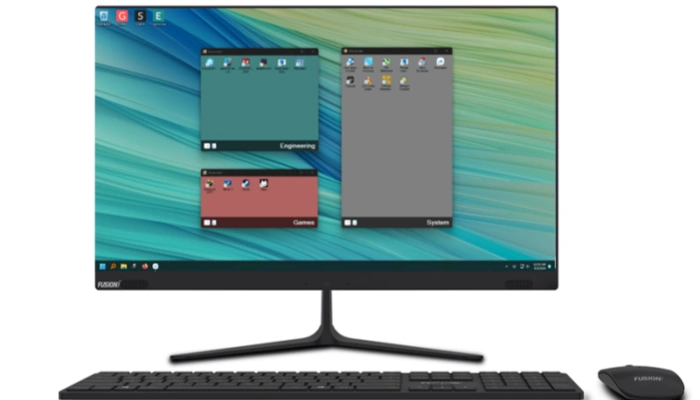
Windows offre diverse funzionalità di personalizzazione integrate, e puoi organizzare le icone desktop Windows 10 e Windows 11 con pochi clic. Ecco come fare:
1. Disporre automaticamente le icone del desktop
Fai clic con il tasto destro su uno spazio vuoto del desktop. Seleziona Visualizza > Disponi automaticamente le icone. Windows allineerà automaticamente le icone in una griglia. Questo mantiene le icone uniformemente distribuite e previene sovrapposizioni, anche se non potrai trascinarle liberamente.
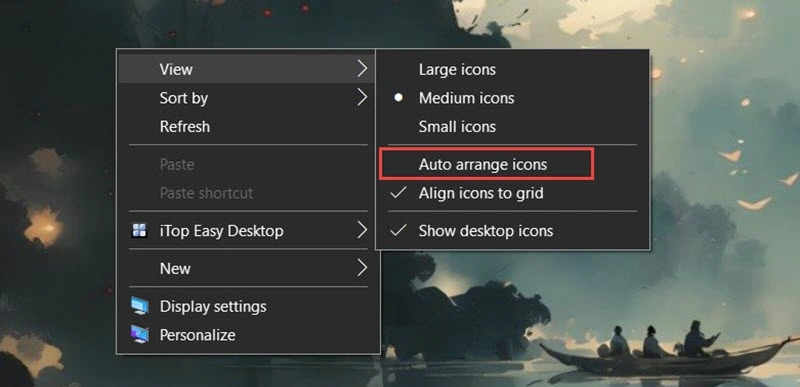
2. Ordinare le icone per Nome, Dimensione, Tipo o Data di Modifica
Fai clic con il tasto destro sul desktop. Seleziona Ordina per e scegli l'opzione desiderata. Puoi organizzare le icone alfabeticamente, per dimensione del file, per tipo (app, cartella, collegamento) o per ultima data di modifica. Questa funzione è utile soprattutto quando hai molte icone e vuoi raggrupparle in modo logico.
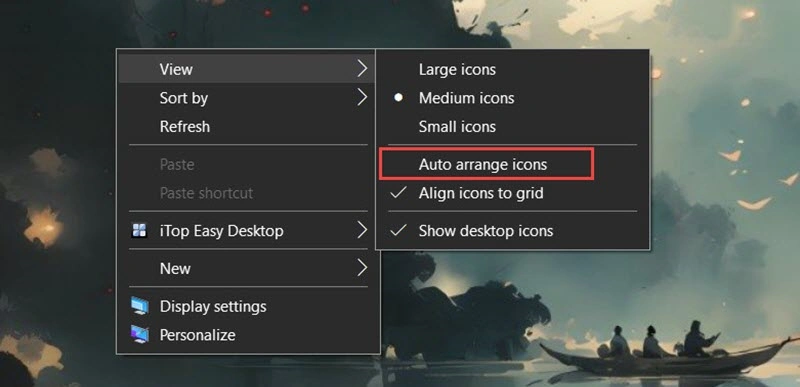
3. Aggiungere le icone alla barra delle applicazioni
Trascina le app più utilizzate dal desktop alla barra delle applicazioni per un accesso rapido. Questo crea un collegamento sempre visibile in basso, permettendoti di aprire le app con un solo clic senza ingombrare il desktop. Fai clic destro sull'icona e seleziona Aggiungi alla barra delle applicazioni, oppure trascina direttamente l’icona sulla barra.
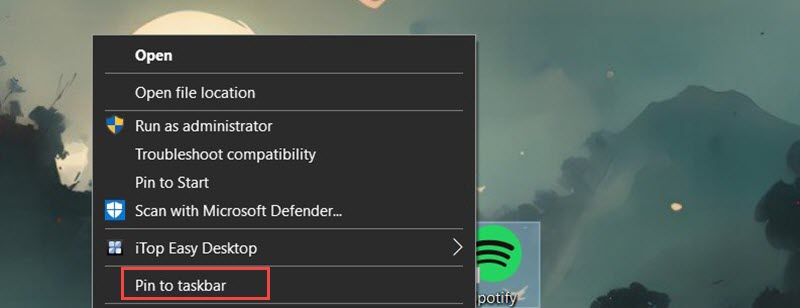
4. Mostrare o nascondere le icone del desktop
Se preferisci un desktop più pulito, fai clic con il tasto destro sul desktop, vai su Visualizza e seleziona Mostra icone desktop per attivare o disattivare la visualizzazione. Quando è disattivata, tutte le icone spariscono, ma non vengono eliminate; puoi farle tornare in qualsiasi momento.
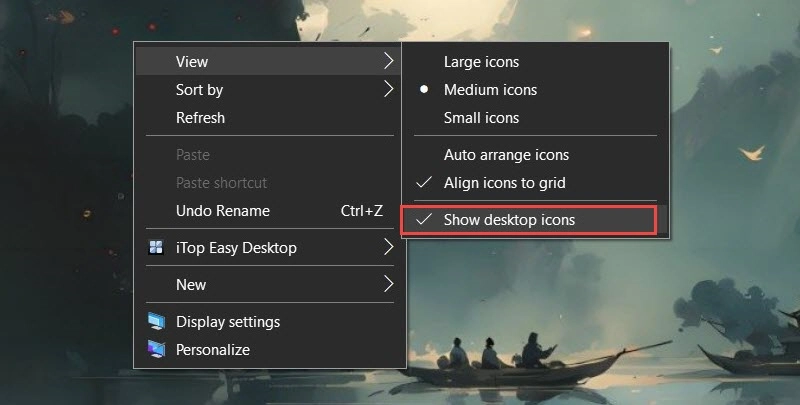
5. Disporre manualmente le icone del desktop con trascinamento
Clicca e trascina semplicemente le icone per posizionarle dove vuoi sul desktop. Questo metodo ti dà la libertà di creare un layout personalizzato per raggruppare app o collegamenti secondo le tue esigenze.
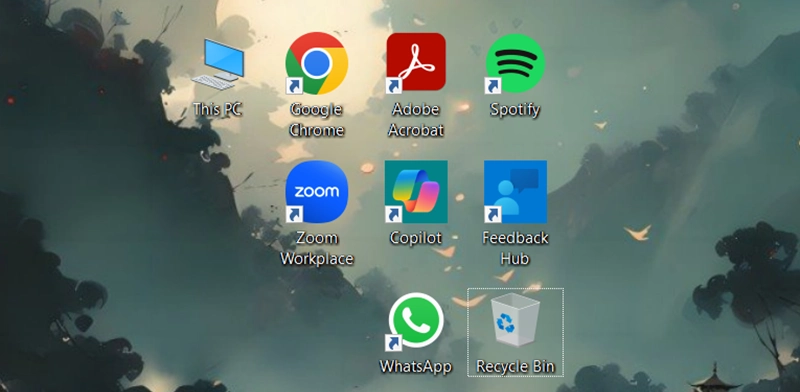
Sebbene le funzionalità integrate di Windows permettano di organizzare le icone desktop Windows 10 e Windows 11, sono piuttosto limitate e offrono pochissime opzioni di personalizzazione. Senza contare lo sforzo richiesto dal metodo manuale di trascinamento. Qui entra in gioco iTop Easy Desktop, un potente strumento per organizzare il desktop su Windows, che offre maggiore controllo, flessibilità e stile per gestire il tuo spazio di lavoro e le icone Windows.
Come Organizzare le Icone del Desktop con iTop Easy Desktop
Passo 1. Scarica gratuitamente e installa iTop Easy Desktop sul tuo PC Windows.
Passo 2. Vai alla scheda contenitori e attiva Abilita contenitori. Questo disporrà automaticamente le icone desktop Windows 10/11 in 4 contenitori: Programmi, Cartelle, File & Documenti e Download.
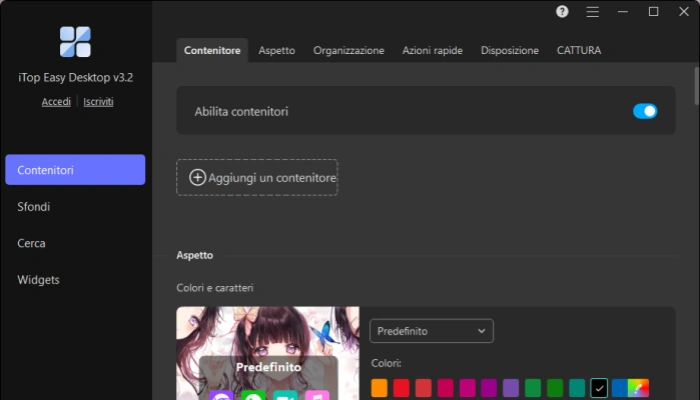
Passo 3. Clicca su un qualsiasi contenitori per personalizzarlo. Puoi rinominare il titolo, cambiare il colore di sfondo, impostare la trasparenza e regolare stile/font delle scritte. Clicca su Salva per applicare le modifiche, oppure Elimina per rimuovere il contenitori.
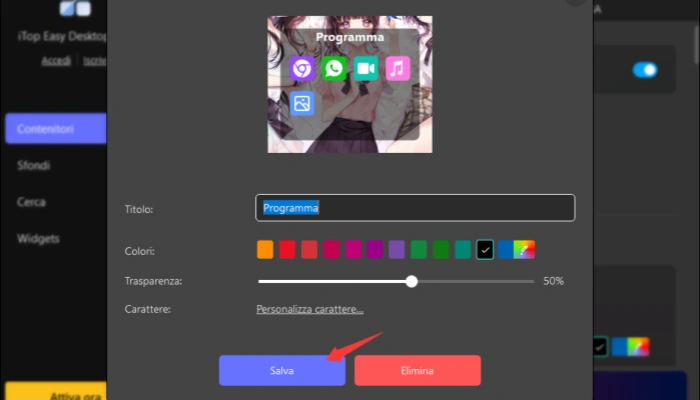
Passo 4. Clicca su Aggiungi un contenitori per creare un nuovo contenitori. Puoi creare tipologie speciali, come Portal Cartella o Contenitore Privato, per una migliore organizzazione e privacy.
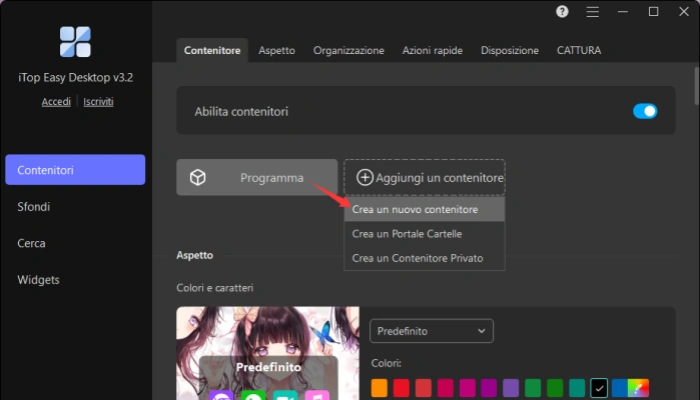
Passo 5. Dai un titolo al contenitori e personalizza il suo aspetto. Clicca su Crea Ora per completare.
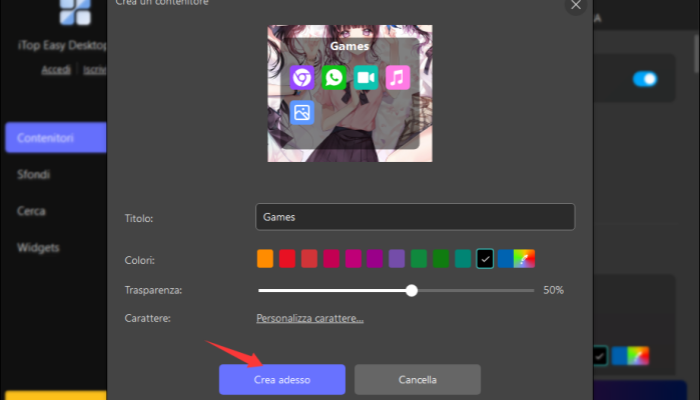
Passo 6. Vai alla scheda Organizzazione per impostare le regole dei contenitori a tuo piacimento. Clicca sul pulsante + per aggiungere uno o più tipi di icone nel contenitori per l’arrangiamento automatico delle icone. Oltre ai tipi già disponibili, puoi crearne di nuovi. In alternativa, puoi trascinare manualmente le icone del desktop nei contenitori corrispondenti.
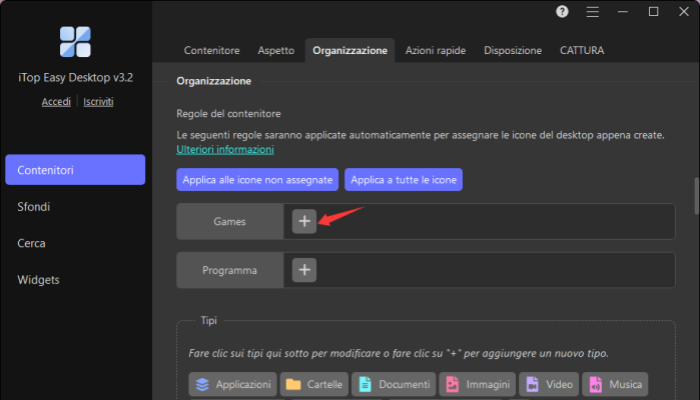
Perché iTop Easy Desktop è Perfetto per Organizzare le Icone del Desktop
iTop Easy Desktop offre una serie di funzionalità per organizzare e pulire il desktop, aiutandoti a gestire icone, file, cartelle e altro in modo semplice e veloce.
Crea contenitori di Diversi Tipi per Ordinare le Icone: iTop Easy Desktop consente di creare più contenitori etichettati per organizzare le icone desktop Windows 10/11 per categoria (app, cartelle, immagini, file compressi, ecc.), rendendo facile trovare i file e le icone.
Personalizza l’Aspetto dei Contenitori: Puoi personalizzare completamente il tuo desktop con iTop Easy Desktop. Cambia i colori dei contenitori, regola la trasparenza e ridimensiona le aree per diversi gruppi di icone. Crea subito un aspetto unico che rispecchia il tuo stile.
Azioni Rapide per Mostrare/Nascondere i contenitori: iTop Easy Desktop permette di nascondere o mostrare temporaneamente icone, file e contenitori sul desktop di Windows con un solo clic. Puoi nascondere tutte le icone per avere un desktop pulito e senza distrazioni, e mostrarle subito quando necessario. Questa funzione è utilissima durante riunioni, presentazioni o registrazioni dello schermo.
Aggiungi Widget al Desktop con un Clic: iTop Easy Desktop offre sei widget pratici: Programma, iNotes, Orologio, Barra Attività Elegante, Meteo e Strumenti Rapidi. Puoi aggiungerli al desktop come strumenti essenziali e avere informazioni sempre a portata di mano senza creare confusione sul desktop
Un organizzatore desktop affidabile offre un modo efficiente per mantenere il tuo desktop pulito. Ma non è tutto: ci sono altri metodi utili per organizzare le icone desktop Windows 10 e Windows 11 e rendere lo spazio di lavoro più funzionale.
Categorie le Icone con Cartelle: Raggruppa file o app correlate in cartelle; questa è la regola numero uno quando vuoi organizzare icone desktop Windows 10/11.
Raggruppa Icone Correlate: Mantieni insieme le app di lavoro, i collegamenti per l’intrattenimento in un’altra area e le utility in un loro gruppo.
Personalizza le Icone Predefinite del Desktop: Windows include di default l’icona del Cestino sul desktop. Puoi modificare o personalizzare le icone di Questo PC, Cestino e delle cartelle per identificarle rapidamente a colpo d’occhio.
Descrivi le Icone con Nomi Specifici: Usa etichette chiare e descrittive come “Progetti_Lavoro” o “Strumenti_Quotidiani” per descrivere i tuoi file/icone. Così potrai trovare rapidamente ciò di cui hai bisogno.
Crea un Layout Creativo per le Icone: Disponi le icone e i file in griglie, forme o aree colorate per rendere il desktop non solo ordinato, ma anche visivamente accattivante.
Se sei un utente Mac, è importante sapere anche come organizzare le icone del desktop sul tuo dispositivo per aumentare la produttività. macOS offre diverse opzioni integrate:
Organizza Elementi in Cartelle
Seleziona più file o cartelle, Control-clic su uno di essi e scegli Nuova Cartella con Selezione. Questo riduce immediatamente il disordine e velocizza la ricerca di file correlati.
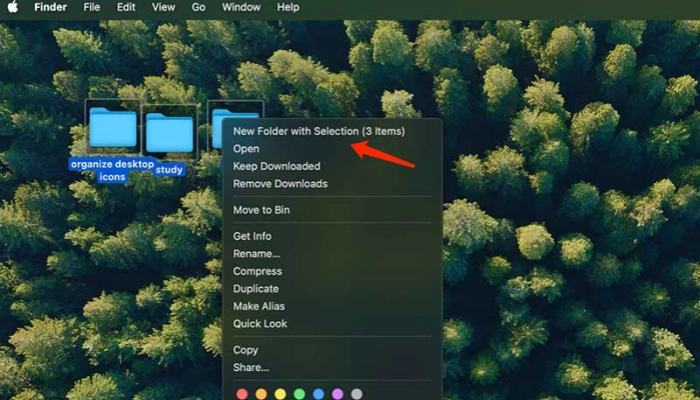
Usa gli Stack per l’Ordinamento Automatico
Attiva gli Stack per raggruppare automaticamente i file per tipo, data o tag. Ad esempio, tutte le immagini in uno stack, i documenti in un altro, mantenendo l’ordine senza lavoro manuale costante.

Ordina le Icone per Criteri
Da Visualizza > Ordina per, puoi ordinare le icone per nome, tipo, data di aggiunta, dimensione o tag per avere una struttura coerente.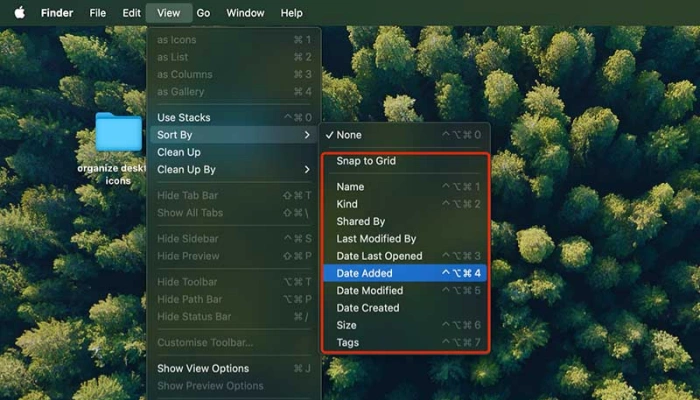
Disposizione Manuale e Pulizia
Mantieni Ordina per > Nessuno se vuoi il controllo totale sul posizionamento. Usa Pulisci per per un rapido allineamento quando necessario.
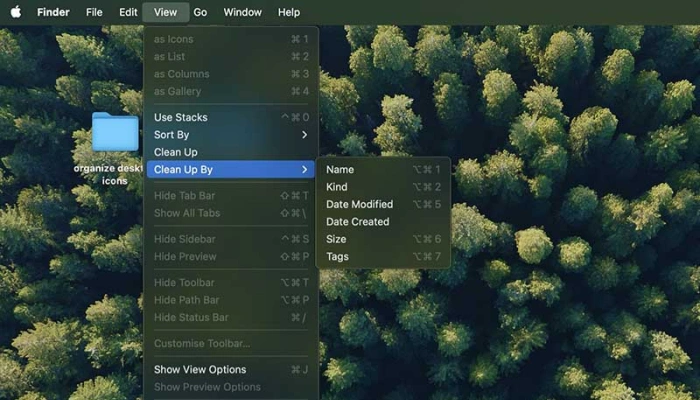
Personalizza l’Aspetto delle Icone
In Opzioni Vista, regola dimensione icone, spaziatura griglia ed etichette per adattarle al tuo stile.
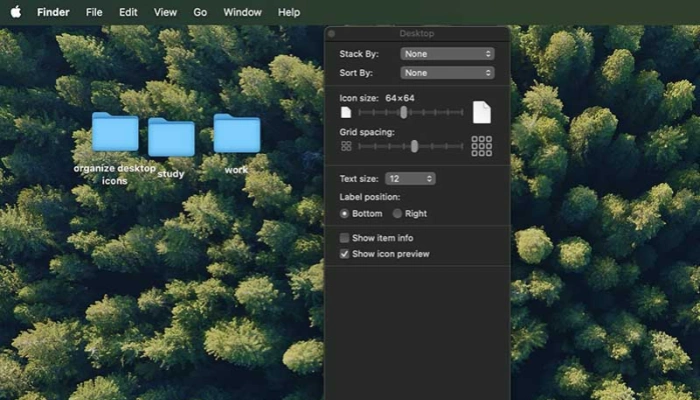
Conclusione
Come organizzare le mie icone Windows sul desktop? Windows offre funzionalità native per organizzare icone desktop Windows 10/11, ma usando uno strumento di terze parti, come iTop Easy Desktop, puoi godere di un metodo più intelligente e veloce per mantenere il desktop pulito e ordinato. È il contenitore desktop più potente per Windows per aumentare la produttività. Scarica subito iTop Easy Desktop e progetta il tuo desktop oggi stesso!














